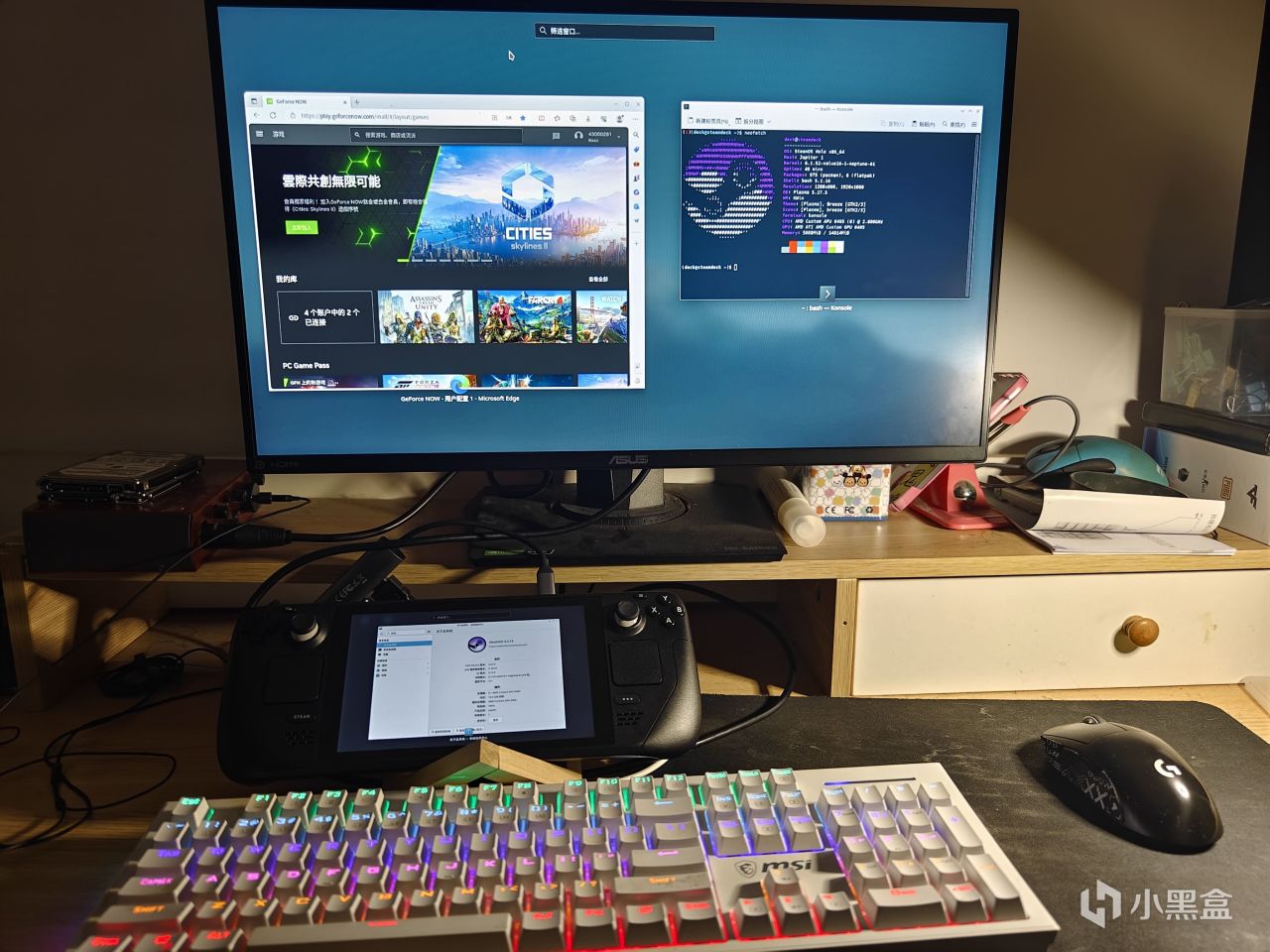提示:本文字多图少,是一时兴起随手打的,想到哪写到哪,不喜欢看长文的遇到我算是倒大霉咯。
前言:SteamDeck这款掌机发布刚满两年了,前段时间还发布了不算2代的OLED 屏幕升级版,随着入手的人越来越多,很多人对这款掌机用不明白,或者是不理解它的特性,因此我在深度体验这款设备之后,写一篇对它的经验理解,希望能帮助到大家。这个机器目前我是折腾它的时间比玩游戏还多😂。
0:SteamDeck好用的一切核心都是基于使用SteamOS这个前提,SteamOS是V社开发用于在Linux平台上兼容运行Windows游戏的优化系统,在sd上运行的是基于ArchLinux定制的SteamOS3,该系统完全开源,可以自己安装到别的设备上,想要有良好的体验,最好是基于AMD平台运行它(Intel它玩得懂个屁的显卡,NVIDIA,f**k)。
1:SteamDcek可以说是最适合Linux新手入手的第一个Linux设备,因为v社已经在桌面模式给你布置好了很多东西,开箱即用,不需要你像arch一样从零搭建所有模块。虽然ArchLinux使用可能会比较难一些,但是基于它可以滚动更新的特性,意味着这个设备理论上可以随时获得之后的操作系统新特性更新,哪怕官方已经停止维护。即使不会捣鼓Linux系统的命令行,那么这个桌面系统本身开箱即用的体验也是很棒的。所以我愿称SteamOS为仅次于Manjaro的Arch发行版系统。
2:基于第一条,sd反而不是最适合小白入门的掌机,因为你最基础的是需要解决加速器使用的问题、插件安装的问题(sd装插件和不装插件完全是两种体验),这两点就要卡住很多人。想要做到ns那样的简单无脑是不太行的。对于一个完全没有Linux系统使用经验的人来说,要么用别人给你倒腾好的SteamOS系统,要么建议直接入win掌机。
3:SD牛逼的地方在于因为Vulkan对硬件的极致利用效率和专属着色器的存在,因此可以让同等水平配置的Windows电脑无法良好运行的3A在sd上运行得很流畅(SD的这款AMD梵高家族的apu性能水平大概是6代i7和gtx1050配置以及PS4这级别的,但因为高频内存以及SSD的存在,我认为它的基本性能其实是要强于PS4的)。老头环刚出来的时候在sd上玩比很多高配显卡平台下运行还要流畅就是一个证明。因为dxvk是非常棒的api翻译层,所以才让Linux玩Windows游戏成为了可能。
4:SD的专属着色器是v社通过下载服务器云端分发的,应该是他们有一个服务器一直运行出针对这个定制硬件的对应的游戏着色器缓存文件后,然后平台实时分发给sd,所以使用的过程中会发现你的游戏经常会更新大小在几K至几百M不等的着色器缓存文件,v社通过这种空间换运行效率的方式,保证了sd玩大多数游戏都不卡都很稳定的体验,缺点就是随着时间着色器缓存会越来越多。有的游戏卸载了还不会自动清理这些残留。用户需要学会清理这些东西。不然日积月累下来是很可观的空间占用。
5:基于第4点可以理解,3A大作等运用机能比较高的游戏,在sd上最好的体验就是玩Steam版游戏,epic的正版或者你自己下载的学习版,因为不会被分发专属着色器缓存,肯定会让你遇到莫名其妙的卡顿问题。这种就需要你的机器一边实时编译着色器一边运行游戏,卡顿是必然的了。而需求不高的独立游戏,什么版本在sd上体验几乎都一致。
6:Linux上通过proton兼容层运行游戏的损耗可以理解为两个互相懂对方母语的人用各自的母语无障碍沟通,而不是经过一个翻译(虚拟机,模拟器)吸收内容后再传达。这也就是它为什么几乎零损耗甚至有的游戏比Windows下高效的原因。如果SD上你的玩的游戏启动的时候问你选择dx还是VK,不要犹豫,选择VK版会更好,比如哈迪斯。
7:SD最大的优势在于Linux系统天生所拥有的定制化,让这个纸面参数不如一些win掌机的设备通过V社在内核层级的优化加上着色器缓存做到了非常流畅的运行效果。这款机器如果刷了Windows就是买椟还珠。放弃了主机级的优化,放弃了主机专属的深度休眠(SD是所有x86掌机里唯一像主机一样有即时唤醒功能的产品,对于掌机来说,即开即玩的功能很重要,对用户玩游戏的积极性影响很高。这么一对比其它win掌机本质上还是一台miniPC)放弃了内核层级的tdp功耗控制。可以说绝大多数Windows游戏都可以通过兼容层运行,除非非常非常冷门的。因此完全没有必要装Windows,有意思的是由于proton可以模拟老的windows系统运行环境,所以一些上古时代的游戏在Linux环境下即点即玩反而运行得很好,尤其是在Steam最新客户端已经不支持win10之前系统的情况下玩正版上古超级老游戏这简直是绝佳的方案。
8:SD的纸面参数和别的X86掌机对比确实不够看,但是需要了解的一点是V社是用做主机的思路来做这个掌机的,所以也不会像别的win掌机一年出一代,一个劲堆性能。所以在选购SD的时候要明白这一点,不要陷入参数比对的误区,必须明确的一点是掌机平台这种尺寸有限制的设备,SD其实是最大的一款了,它甚至比XSS主机的尺寸还要大一些。屏幕方面720P就是掌机的舒适区,别看分辨率低,但是ppi是很高的,这一点就能够保证在点对点的分辨率情况下运行这些游戏,显示效果会非常好,不会有桌面平台开720P那种糊的感觉。所以1080P屏幕可以但没必要,徒增续航压力和运算压力。一切都是要在合理的条件下追求体验才是硬道理,你不能指望一个设备无比全能,每种形态的设备都有他们的运用区间去服务用户这才是正常的世界。
9:SD性能和参数表面上打不过别的X86掌机,但是这个前提指的是WIN掌机在性能全释放的情况下。X86下很多win掌机TDP释放激进,CPU轻易的跑在20W以上。而SD的特点是由于有系统层级的硬件调度和TDP调节器可以针对游戏的需求类型进行瓦数限制。一个已经确定的结论是在给定15W和以下功耗的这个区间范围内,SD的能耗比和性能发挥是当之无愧的王者,没有任何设备能比它的帧率高,在20W-25W之间SD能以15W的核心功耗和华硕ROG ALLY这种掌机对比也能打得又来有回。超过30W,肯定是不如这些掌机的帧率高,并且SD的功耗墙也飙不上去了。具体要证明这一点写文章是不够的,数毛社有一系列更专业的视频比对佐证感兴趣的可以找找看。并且这些功耗将近双倍于SD的WIN掌机在帧率和续航上提升也不过三分之一左右。所以按照很多大佬的论证说V社选择这款定制ZEN2架构的弱C强显APU是找到了一个相当甜点能耗比的选择,毕竟掌机设备还是续航大于一切,在尽量保证续航的情况下再考虑性能,这也就是为什么V社会说在硬件没有突破性进步的情况下不会发布SteamDeck2的原因,他们等了那么多年才觉得现有的硬件在小型化和性能上刚刚达到了他们的需求,才发布了第一代SD掌机的。而华硕ROG ALLY这种制程和架构全面强于SD很多的锐龙Z1 EXTREME APU功率全释放也才强于SD一半不到的帧率,实在不是一个理想的选择,或者是此幅度的升级还是不够看。我认为掌机设备还是要认真服务移动游戏的需求,真像个台式机一样插上转接头和电源放到显示器面前玩,偶尔还行,天天如此,人生苦短何必折磨自己呢?
10:SD玩游戏的一个上手门槛表现在它不是你手机或者ns设备这样点开就玩什么也不用调节的存在。玩SD一定要学会看性能菜单提供的能耗情况监控器,哪些游戏适合功率全开,哪些游戏适合锁tdp运行,哪些游戏运行的时候帧率不高瓶颈是在于cpu还是GPU,这些不会看性能监控器和没有经验的人是调不成的,不过还好学习成本不高,了解一些概念就知道怎么弄了。如果不会调节功耗什么游戏都直接运行的话,可能就会有一些人说的这个机器续航拉跨不如ns的那种言论。要想发挥sd的全部实力,全面了解它的设置是很有必要的。例如只狼这个游戏我在SD上测试兼顾画面、帧率和续航的最佳选择是:最高画质,然后原生分辨率,锁11瓦锁40fps锁40hz屏幕,如果愿意牺牲一些画面效果可以降低分辨率再通过SD提供的FSR2拉升一下,还可以更进一步降低功耗。这些都是折腾出来的经验,SD折腾的乐趣就在这里,当然对于一些人来说觉得还是挺烦的。只想像主机那样不需要过多的设置就开始玩,但是你在SD上面玩游戏本质上运行的就是PC平台下的游戏,会调整画质选项是必须要学的,没办法。
11:SteamOS系统很有意思的地方就在于官方提供的非常深入的性能调节选项,尤其是在sd上,V社更进一步的提供了深度的新特性支持,例如现阶段提供的fsr2.0,有了这个神器,可以关掉很多游戏内置的fsr,用这个全局的性能表现更好。并且还有全局垂直同步的功能,表现比很多游戏自带的垂直同步体验更好。相信随着之后的更新,V社会给SD提供现在大受好评的fsr3.0。看网上的反馈,很多之前在sd上表现一般的大作,有了这个加持是质的飞跃。V社做系统的思路非常开放,不但支持你折腾,他们自身也喜欢新技术的引用。所以买了这款设备不像那些win掌机一样管生不管养。毕竟软件的竞争力也是一个设备是否值得买的重要因素。可以看一下SD的更新日志,测试版基本上三四天就会有一次更新,这种状态V社从sd发布持续到今天了。说明他们是在干活的,没有度假。但是建议不想折腾的人不要选测试版,免得有一些莫名其妙的BUG问题不知道怎么处理,他们的稳定版已经很好了测试版还是很容易遇到BUG的。
12:SD的oled版本是目前为止所有掌机里唯一一个给你hdr支持的,也是在Linux平台上第一次实现了HDR支持(V社一己之力在推动Linux的游戏体验,yyds)。同时,如果你的sd不是oled版,但如果连接外置显示器的话,还能解锁一些高级显示器的特性,这方面真的很良心。
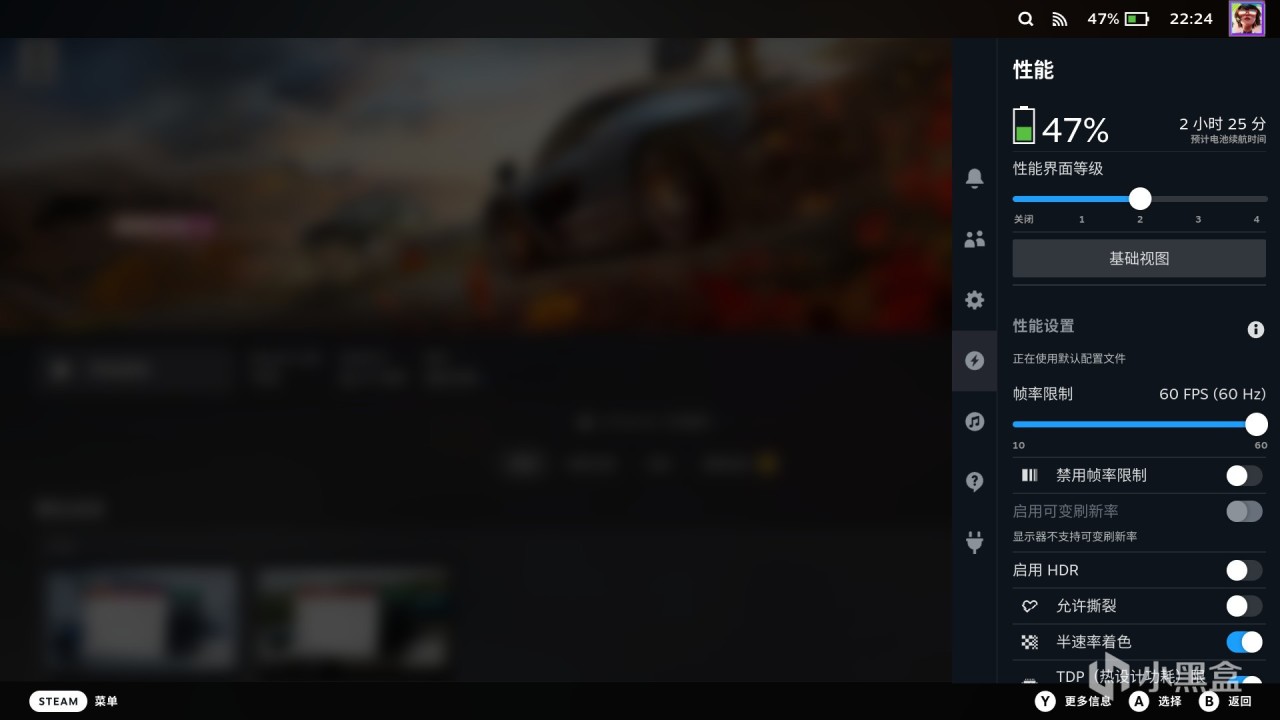
支持外部显示器的一些特性
13:SD的定位其实类似于当年平板的定位,可以作PC的延伸,也可以作纯PC用。但总之对于没有折腾经验和使用Linux经验的人来说,它不适合作为你的第一个PC使用。对于高手来说,sd能用出花来,现在用它作为我的随身PC的时间比游戏模式用的还多。

SteamDeck在战场

SteamDeck在录音室

SteamDeck在剪辑室

SteamDeck在直播室
14:挺建议有非常多Steam库存或者只玩Steam平台的人入手sd,玩STEAM版本游戏的好处前面已经解释过,这就和V社开发SD不赚钱靠你在steam买游戏赚钱的主机游戏售卖逻辑闭环上了。虽然SteamOS可以安装epic这些平台,但是折腾起来挺费劲,如果是刷Windows用或者只玩学习版的人,那么问题来了,为什么不买win掌机?
15:SD硬件上最大的优势就是那两个触摸板,当时刚出的时候我认为这两个触摸板很多余,很占空间,后来真香了。同样都是在桌面模式使用鼠标,win掌机那些操控鼠标的方式非常蛋疼,而SD上这个触摸板就非常精准,比如在浏览网页的时候,左触摸板模拟鼠标滚轮,右触摸板控制鼠标,体验非常棒也很符合直觉。并且这两个触摸板内置了线性振动马达,V社想学苹果一样在触摸板上给用户做非常细腻的反馈,体验下来确实非常棒,我认为这是SD有别于其它掌机的核心竞争力,这个触摸板也能弥补游玩一些FPS游戏的控枪问题,比手柄的摇杆好很多。但是SD最大的一个缺陷也浮现出来了,就是振动非常弱,玩游戏的时候这弱小的振动有点膈应。据说V社原本不打算增加振动马达的,因为觉得太占空间。但是对于手柄用户来说,宁愿电池小一些,也想要一个完整的马达,希望2代SD能有扳机振动和又大又细腻的马达体验。
16:SteamOS的硬件映射功能和社区布局,神中神,谁用谁知道。SteamOS会记住每个游戏的硬件布局设置,而且他们的社区加持,让用户发挥创意,自定义好用又合适的硬件布局分享给大家一起用,比如以撒的结合这款游戏,你如果很传统的用两个摇杆来玩游戏,这个体验其实挺一般的,还不如键盘好操作,但是SD由于有两个触摸板的存在,就可以让这两个触摸板模拟摇杆来操作,体验就强过键盘和摇杆了,如果你不会设置,也没关系,点开游戏的控制器设置,更改布局,就看到社区里其它玩家制作好分享出来的定制布局,一般选择使用最多的就是最好的。另外你也可以上传你自己制作好的布局到社区里造福大家,比如我就制作了土豆兄弟这款游戏的布局,用左触摸板控制角色,右触摸板模拟鼠标的点击和滚轮,触摸板有多精准,走位就有多丝滑,很爽。
对了,学习版游戏也可以白嫖社区布局,但是启动器启动的游戏就不行,因为SteamOS是根据运行的进程名字搜索游戏布局的。你在EPIC上启动的任何游戏,SteamOS都认为这个游戏叫EPIC,那么你就只能用系统内置的几个通用布局了。不过好像开源的英雄客户端安装EPIC上的游戏之后会帮你绕过EPIC运行能够解决这个烦恼。不过我没有具体测试过。
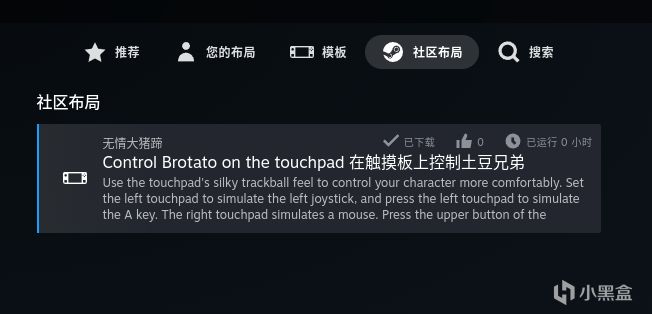
自己制作分享的控制器布局
17:SD内置陀螺仪可以用体感,和别的手柄不一样的是,它只有手指放在右摇杆上才会激活,这种细节性的操作很直觉,不像很多手柄内置的陀螺仪要手动开启,等于一个鸡肋。它的控制器菜单的定制性实在是丰富得你用得上用不上的功能全一股脑提供给你了,这个东西还是挺有学习难度的。如果不懂也没关系,反正还有社区用户们。
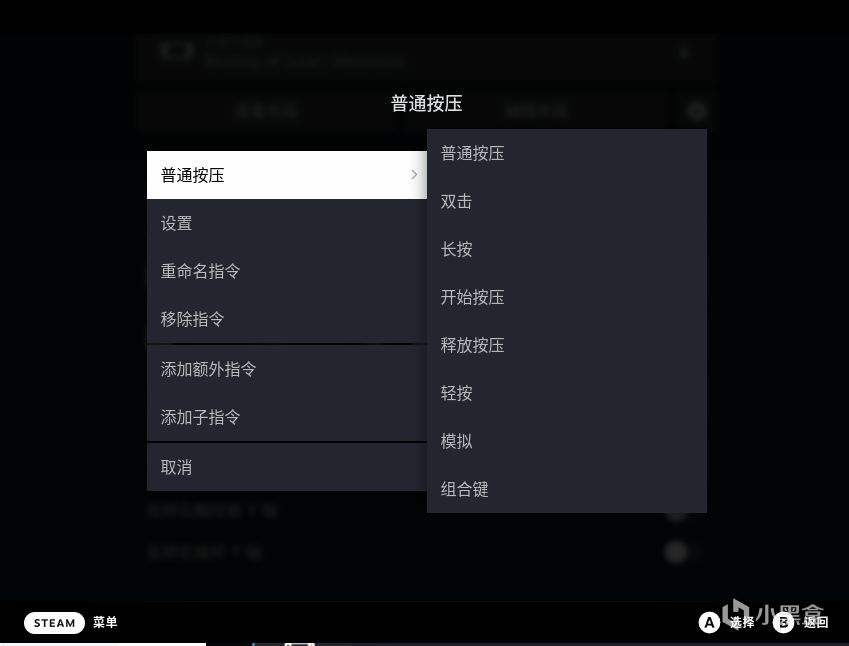
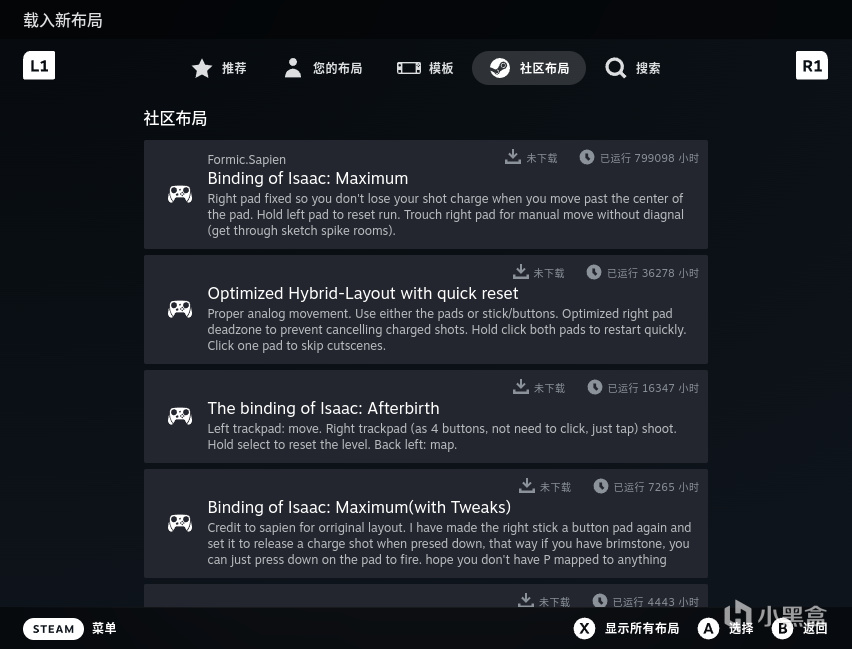
以撒这个游戏的社区用户分享的布局

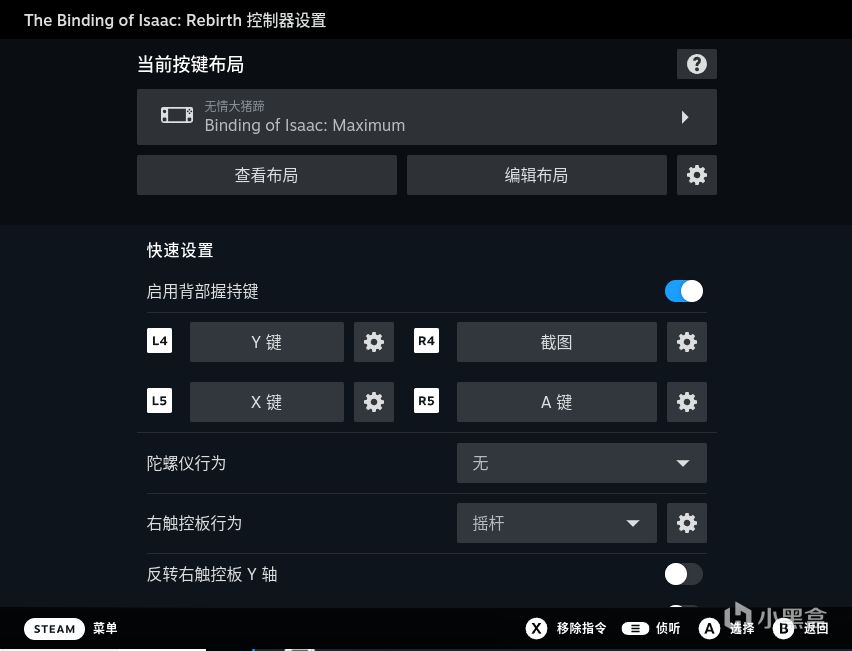
我喜欢用背键来映射截图功能
18:sd的显存是取用内存的,因为本身是高频内存,所以这个显存性能很好,由于用的是SteamOS系统,有根据游戏需求自动划分需要的显存容量特性,所以建议按照官方默认设置保持1G显存即可。但是如果刷了win系统,还是要在BIOS里面调节显存为4G的,不然很多大作玩不了。但是就会发现一个问题,win没法动态调节显存,sd的16G内存被最高分掉4G可用只有12G不到,在sd用windows系统玩一些高规格的大作,会遇到既内存不足,显存也爆的情况。这么一对比SteamOS反而很智能化,不会让你爆显存。因为它可以动态调用超过4G,然后系统本身的swap交换内存也可以动态为游戏提供需要的内存容量。
19:想要swap的体验好,一定需要有一个高规格的PCIe硬盘,目前最优选是西数sn740 1T,超过1T不建议,固态的功耗也是不小的电量开销。接受不用PCIE4.0的话,海力士bc711也是不错的选择,功耗和性能都非常平衡。但是硬盘读写速度慢了不但游戏体验差一节,swap也会受影响。
20:同样是x86平台的掌机,sd和别的win掌机就类似于苹果和安卓的对比,硬件可能不是最好的,但是由于平台号召力和v社的用心程度,sd可以获得非常多的社区用户的资源,各种为这个设备提供的外设周边,各类专属插件软件等等,这些是别的win掌机平台所没有的优势,很像iPhone的那种待遇。
21:基于V社对SD的上心程度,现在很多游戏都会认真考虑对SD做好专属的优化,比较知名的有赛博朋克2077就搞了适合SD的内置图形选项(其实就是帮你调整一些设置),卡普空不做人更新了傻逼加密,SD玩不了,当天下午立马推送补丁回滚。SD的销量虽然比不过御三家主机,但是基于steam这个平台,实在是让游戏厂商无法忽视这一个群体。当然如果厂商不配合V社也没办法,比如PUBG至今就因为反作弊不能在Linux上运行而SD无法游玩它,只能寄于以后Linux平台的发展来解决这问题,不要指望开发者良心发现适配小众平台。这一点V社看得很清楚,他们不指望厂商为Linux做游戏,而是认清楚既然Windows下DX在游戏领域的垄断力无法撼动,打不过就加入,十年如一日开发proton兼容层,才让Linux有了如今的游戏生态。可以说V社凭一己之力推动了Linux平台上的游戏体验,没有这些前期的基础投入,就不会有现在SD这么独特的竞争力。
22:Linux上的兼容层版本很多,一般来说steam版游戏安装之后会自己适配合适的兼容层版本,不需要用户额外修改什么,但是如果不巧有的游戏你就是闪退,或者是学习版游戏你怎么也打不开,那就需要自己手动在steam客户端内修改属性设置,选择别的兼容层,版本很多,具体用哪个,只能一个个测试。一般来说proton experimental版就够应付大多数打不开的EXE文件了。网上那些这个说打不开那个说打不开的都是没点动脑能力的。
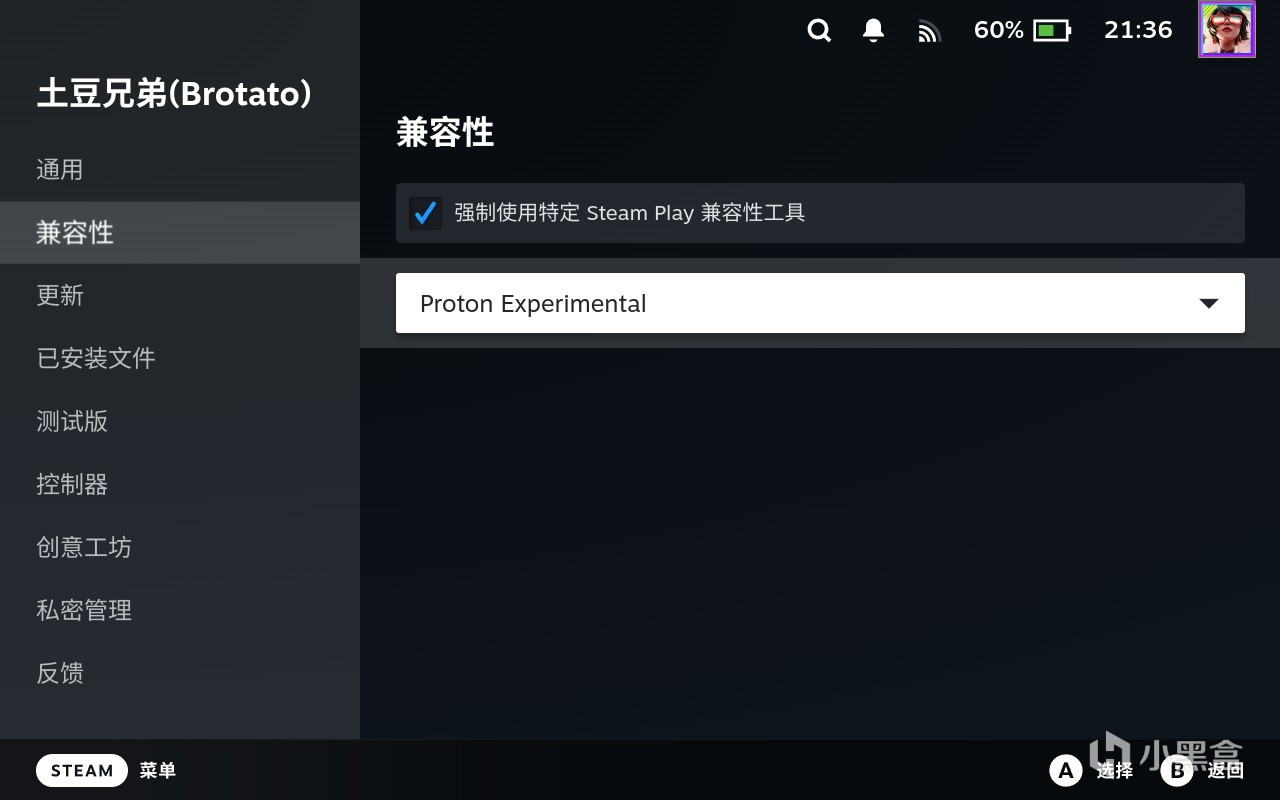
23:SD上玩游戏打补丁,有的补丁不是替换文件,是整个安装包的形式,其实方法和Windows平台下打补丁的方式是一样的,只是多了一个把补丁文件右键添加到Steam客户端,启用proton experimental兼容层运行的步骤。打完补丁后删除即可。
24:SteamOS在新版的系统上提供了一个很有意思的功能,叫游戏分辨率,在客户端内每个游戏的属性里通用项都会看到。这里必须要说明的是这个分辨率选项指的不是帮你调节游戏里面的分辨率,而是模拟一个屏幕容器,让游戏运行的时候读取出你设置的最高分辨率,也就是说你可以在800P的SD屏幕上直接让游戏读取4K分辨率。这个选项有一个妙用,针对老游戏可以让显示效果更进一步。很多老游戏没有800P的选项,只有720P,由于不是点对点的分辨率,开发商没有优化适配的情况下,字体显示会很模糊,那么就可以用这个功能,让游戏运行高于800P的分辨率,显示效果就清晰了。
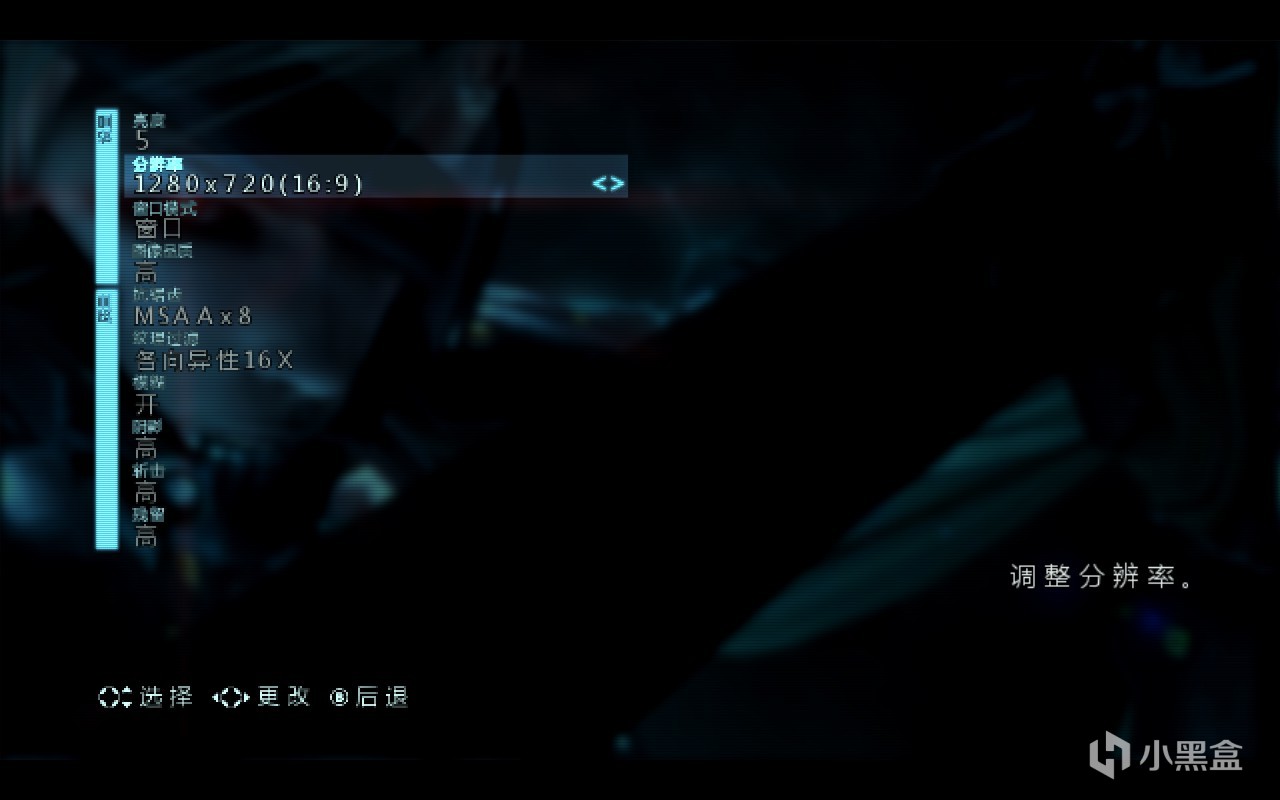
合金装备复仇这款老游戏不设置的画话,SD最高只能720P,按钮上面的字比较模糊。
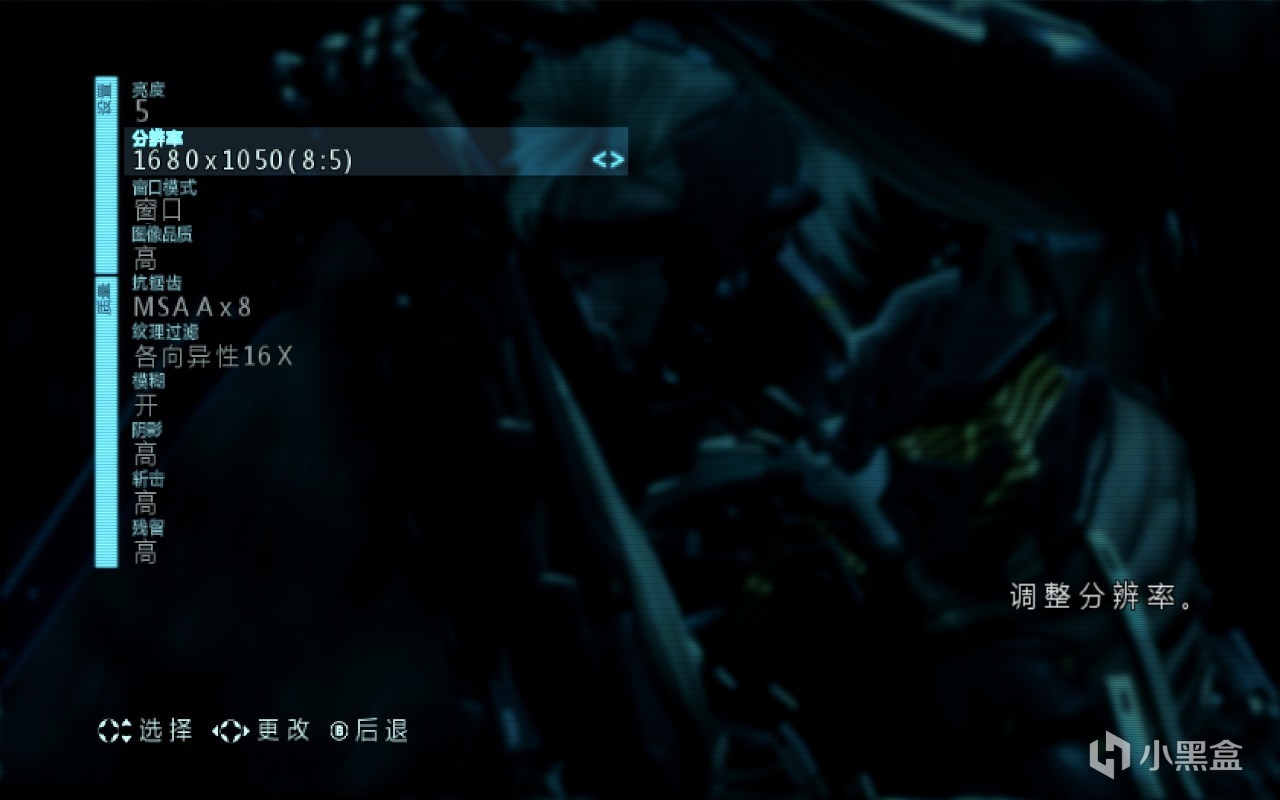
调高一档分辨率,大于屏幕本身的分辨率,字体就清晰了很多。
合金装备复仇这个游戏SD上可以最高特效,并且锁8W运行,整机最高功耗也就十二三W。这种情况下我调高分辨率得到更好的显示效果是完全可取的。
但是这个功能如果运用不当,就会出现反作用。例如极限竞速地平线4,这个游戏在SD上运行得非常完美,可以用800P原生分辨率,高特效,锁12W功耗,锁定50FPS,锁定50HZ刷新率,这种设置体验非常好。我在折腾分辨率的时候就发现一个问题,当我在客户端内指定了显示的最高分辨率,不论是大于800P与否,游戏的字体看起来都会有轻微的模糊,而当把属性设置为native(原生)的时候,字体就变得非常清晰锐利了,这个设置同样也会影响到画面。所以不建议随便动这个选项,如果要修改,就用native选项。
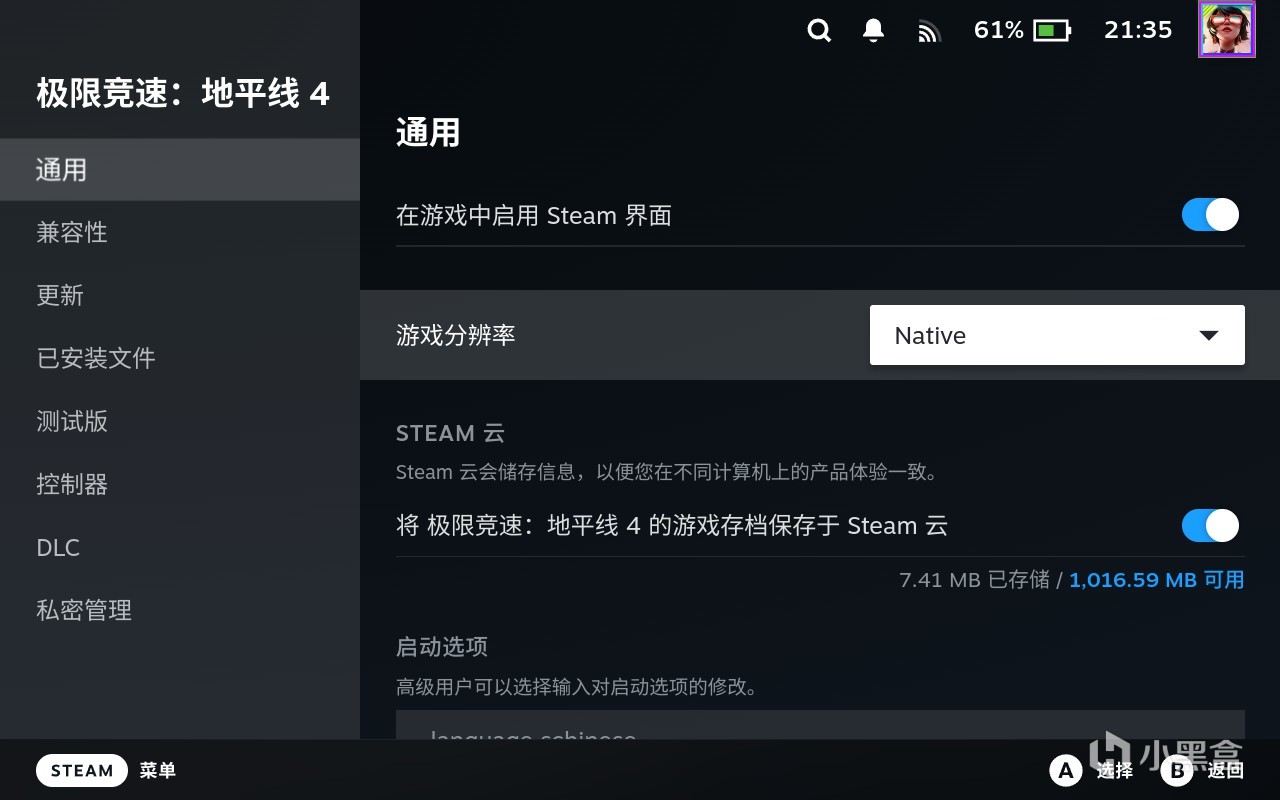
没有特殊需求的话,所有游戏的正确属性选项应该都手动设置为native最好
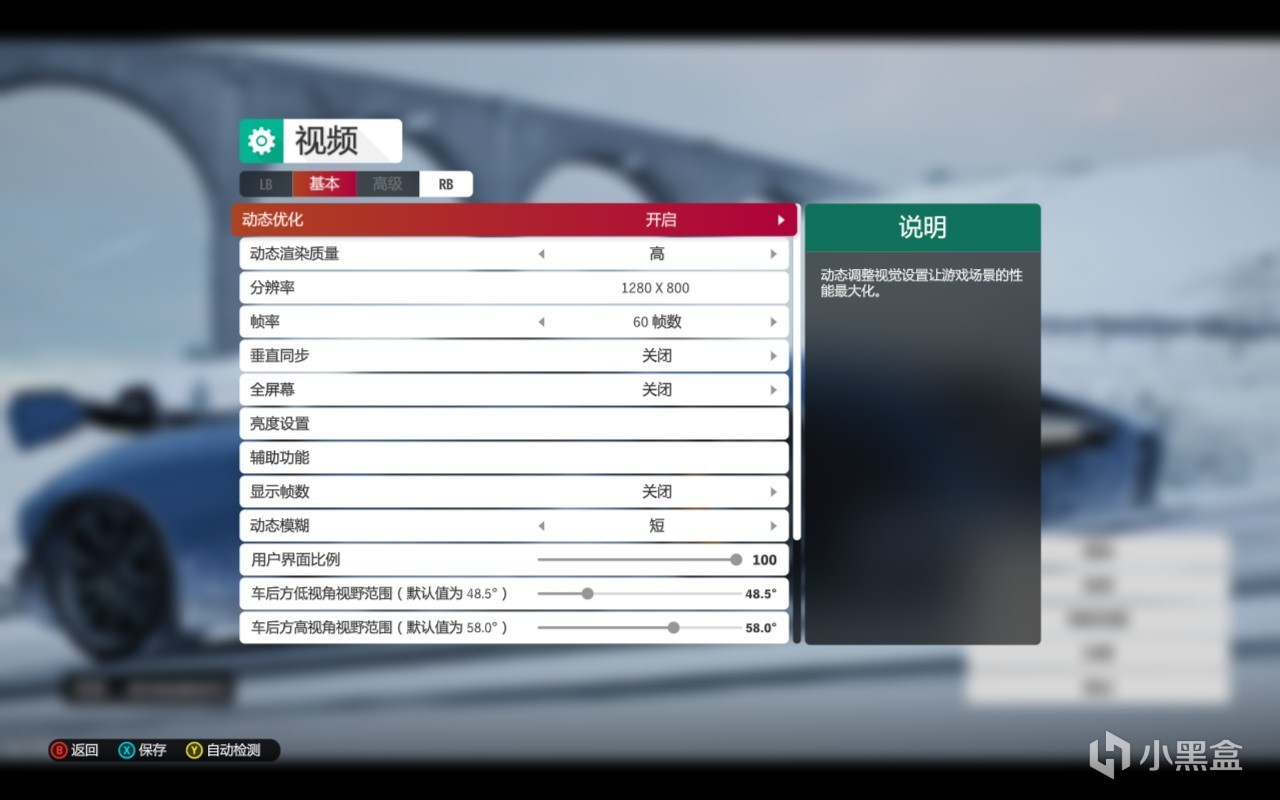
同样分辨率,手动指定后字体模糊
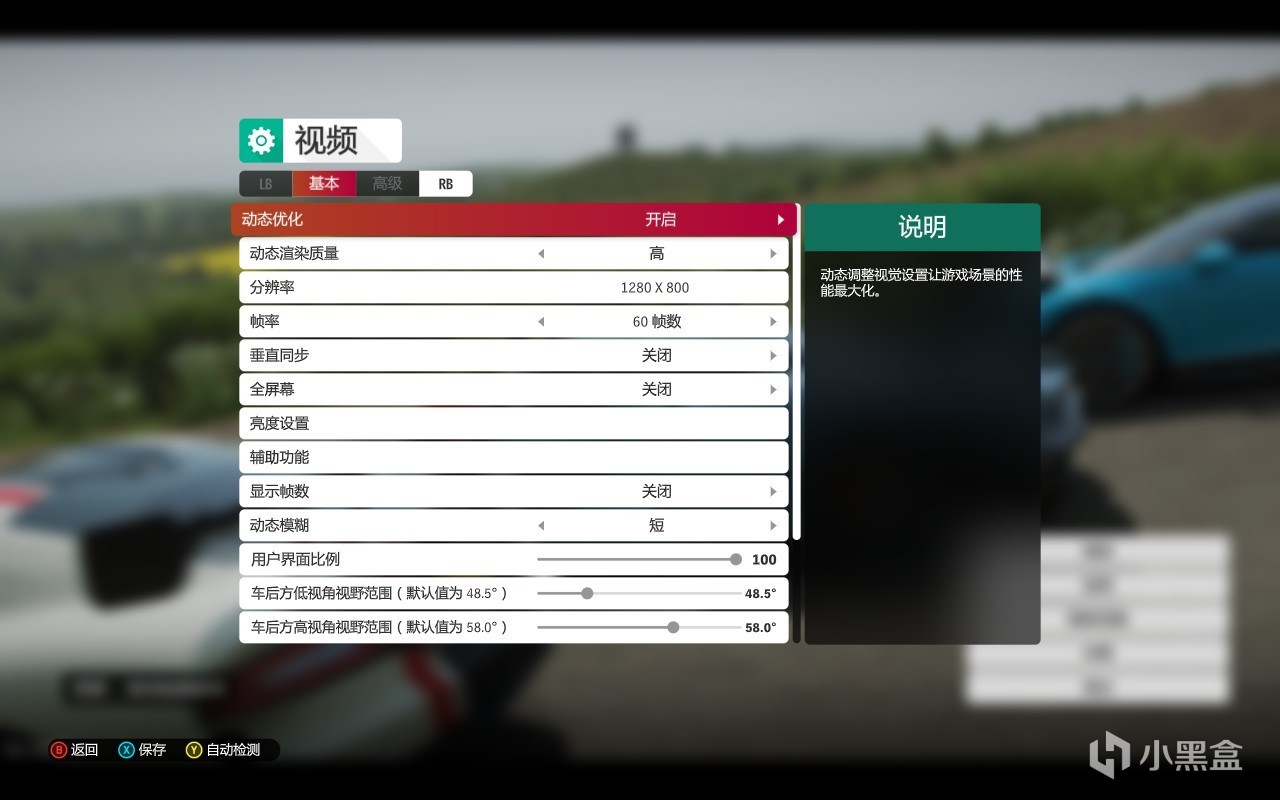
同样分辨率,使用原生选项,效果清晰锐利。
25:SD的800P屏幕如果玩的游戏不能稳定到你需要的理想帧率,那么可以选择在游戏里面降低分辨率到720P,这样画面基本没损失,并且还减少了一些渲染的工作量,就可以稳一些帧率了。当然,如果能800P运行就优先选择800P,我本人对SD上玩游戏的性能调节思路是优先铺满800P分辨率,获得点对点清晰锐利的显示效果,再考虑帧率和画质。每个人的取舍不一样,如果要帧率第一,那就降低分辨率然后合理利用好FSR功能。
26:SD的屏幕是可以超频到70hz的,如果你用的是OLED版本,90hz已经很不错了。它有个很绝的用法就是把屏幕刷新率和帧率给分开设置,比如你的游戏跑不满60帧,那么你可以设置让它稳定到35帧运行,然后屏幕超频到70hz的刷新率,这样在刷新率两倍于帧率的情况下,基于稳定的帧生成时间你会有比较流畅的观感。当然90hz,然后锁帧到45fps配合使用更好。不过还是优先建议让刷新率和帧率同步起来好一些。刷新率过低观感不适的情况下再用这个折中方法。
27:SD上一定要安装Decky Loader,这个插件商店的各种插件能让你的SD功能性上产生质的飞跃,这些都不是V社官方提供的,是社区自发推动的,也是属于SD独特的优势。具体推荐的插件又够写一篇文章,所以大家可以自己去网上搜,根据自己的需要自己在商店下载安装。例如:Decky Loader:让你的 Steam Deck 更好用。这里简单说一个国内用户必装的插件:ToMoon,由于很一些人的网络不能正常访问Steam商店,多少会对SD的使用有影响,这个插件不是加速器,是通用代理方案,具体请参见这个帖子的说明就懂了:使用 ToMoon 永久解决 Steam Deck 网络问题。里面有Decky Loader的一键安装脚本,能解决一些人连Decky Loader都不能安装的困扰。
不能访问的人直接看这部分内容就可以:
打开到 Steam Deck 设置界面
系统 -> 系统设置 -> 打开开发者模式
回到设置向下翻,找到开发者 -> 打开 CEF 远程调试
等待 Steam Deck 重启
按电源键切换到 Desktop 桌面模式
打开 Konsole,输入 curl -L https://dl.ohmydeck.net | sh 安装 Plugin Loader
输入 curl -L https://i.ohmydeck.net | sh 安装 Tomoon
切换回到 Gamming 游戏模式,按下右侧摇杆下的快捷按钮(三个点的按钮),可以看到多了一个 Decky 插件面板
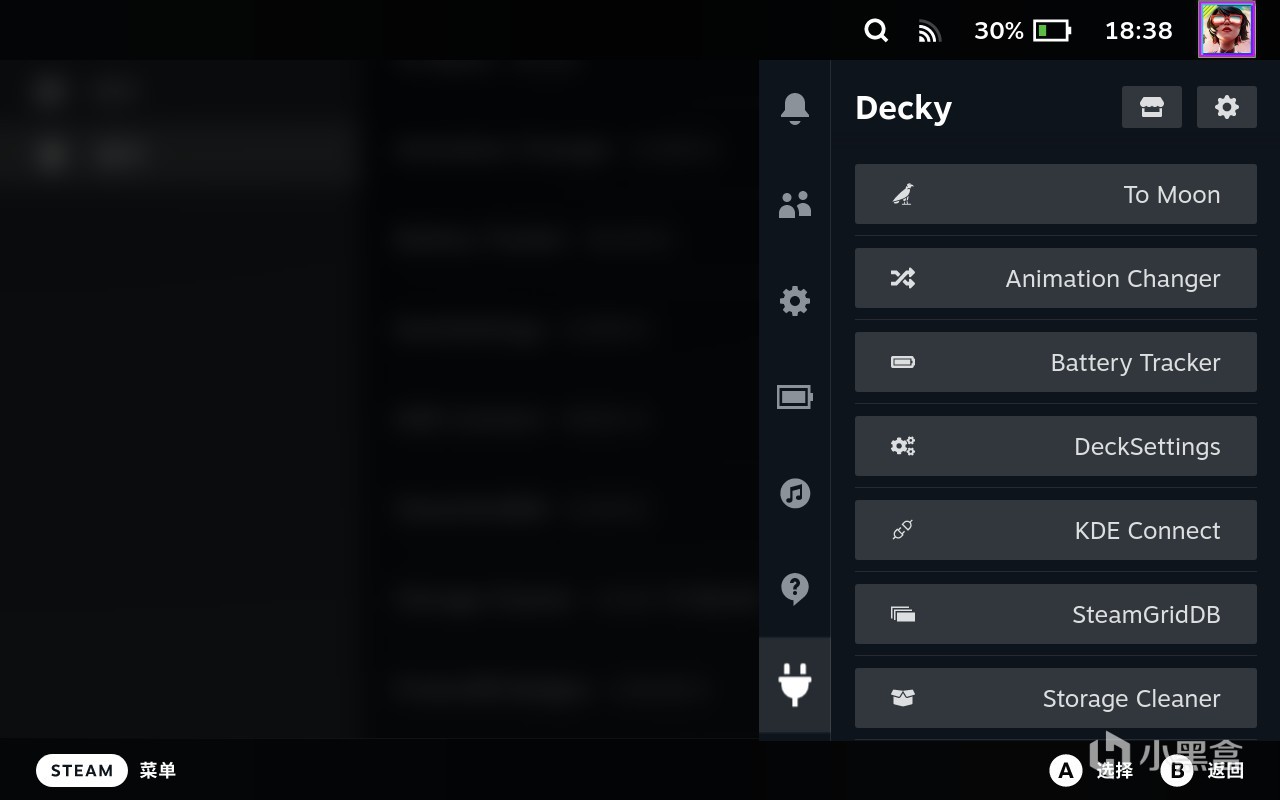
Decky Loader虽然绝大多数插件都是英文的,但是使用门槛并不高,都是些很简单的名词,适应一下就好了。关于Decky插件的推荐,有需要可以水一篇,不过我觉得网上推荐的都已经很多了。但是要注意的一点是,随着SteamOS的系统更新,有的插件可能不能正常工作,有的插件功能会没有必要,例如以前有一个插件是调节sd屏幕颜色,拯救SD比较差的显示效果的,之后V社更新了新版本系统,直接内置了屏幕色域调节的功能,那个插件就没有安装的必要了。顺便一提,很多评测说SD最大的问题在于屏幕拉胯,其实是那些UP主经常用高端屏幕比较吹毛求疵。SD的显示效果并不算差,尤其是SteamOS3.5更新了色域调节功能,设置下显示效果就没有原先那么寡淡了,SD的屏幕属于单看还行,对比不行的水平,但是绝对不是差的那一档。色域虽然不足,但是色准是在线的。
27:为了有比较良好的显示效果,建议SD拿到手修改一下系统设置,安装几个开源中文字体,虽然SteamOS支持中文,但是应该是由于Linux的系统原因,经常能看到一些字用的是日文字符,比如与、关闭、复制、等一些字样看起来就很怪,影响整体美感,因此可以考虑修改以下Linux系统的字体设置。这样显示效果就好很多。
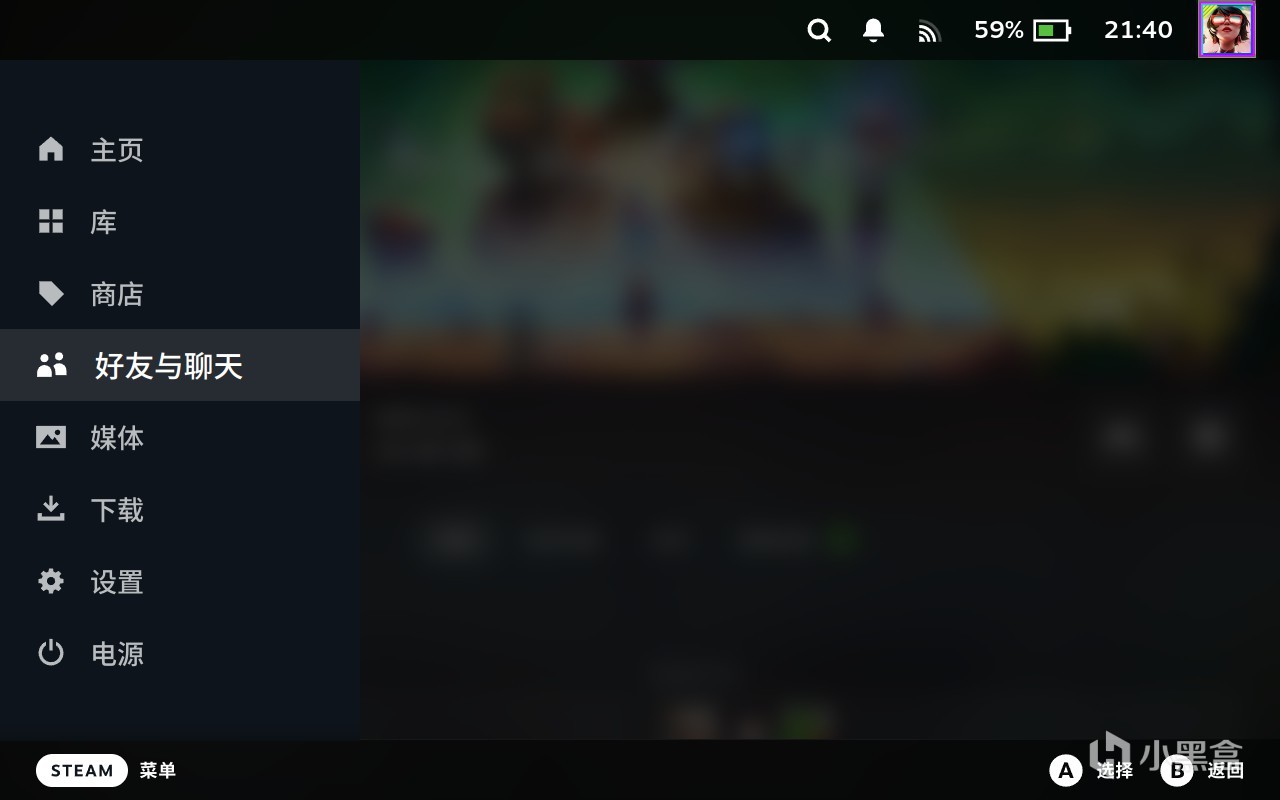
原版“好友与聊天”的与字是日文字符,比较扭曲,有SD的可以对比看一下这个字。
其实SteamOS需要优化设置的地方还挺多的,有需要再开贴细讲。
28:SD是可以玩模拟器的,而且在Linux平台下非常方便,有各种各样的方案,这里又要夸一下SD社区的影响力,有专门为SD适配好的模拟器EmuDeck,全是傻瓜一键安装的,比折腾别的模拟器方便很多,EmuDeck是一个大合集,内置了各种平台模拟器。包括NS,这一切只需要你自己用他们的脚本一键安装就可以,SD的应用商店内也有一些知名模拟器下载安装。配置模拟器一定要有好用的富强工具,不然大概率都要被卡的,这是基本的觉悟。
29:SteamOS这个系统默认是对系统进行了只读限制的,所以在折腾涉及到系统层的东西的时候需要对系统解锁,日常安装程序的时候不建议像别的archlinux系统用PACMAN直接编译安装,集成在SteamOS3.0桌面模式KDE环境下的discover软件管理中心,安装的是flatpak格式应用,这是一种将依赖全部打包并在沙盒中运行软件的技术。不会对系统本身造成影响,很像安卓的APK,简单方便。你日常能用的绝大多数软件,它里面都提供了的,并且更新很及时。而如果你想要像正常archlinux一样通过pacman安装软件包时,哪怕是root也是没有写入权限,因为steamos3.0是只读系统。v社官方给了 sudo steamos-readonly disable 的命令去关闭只读,虽然这样你就可以正常使用了,但是安装的内容却有可能会在下次steamos更新后被移除。不过多数普通用户也不折腾这些,会折腾这些的也不用教。flathub安装的软件不会被重置。
30:桌面模式KDE环境下的discover软件管理中心,默认的软件源是flathub,国内网络下载会很慢,建议要么时刻用上富强工具,要么就对它进行换源,flathub在国内有上海交大的镜像源。
31:这篇文章是用SteamDeck的桌面模式接到显示器上编辑完成的。